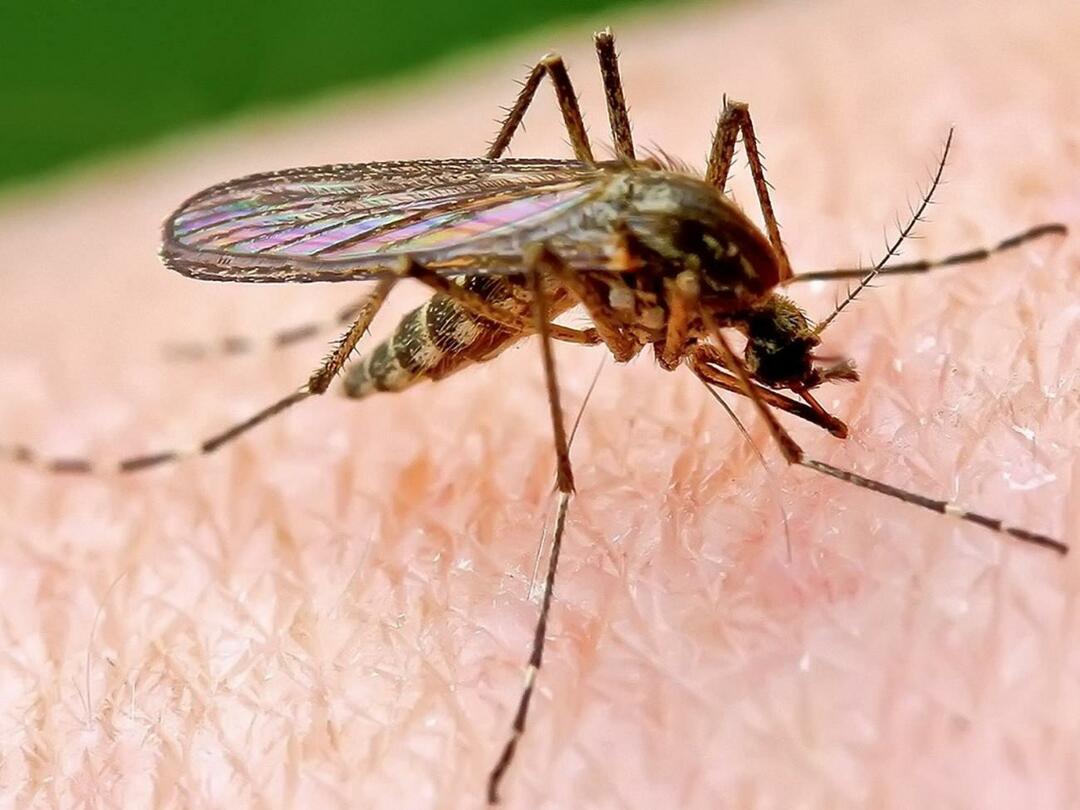Hogyan blokkolhatjuk a Windows 10 szolgáltatás frissítéseit és miért kell ezt tennie
A Windows 10 Windows Update / / March 17, 2020
Utoljára frissítve:

Blokkolni kell a Windows 10 új verziójának automatikus telepítését? Ez a cikk bemutatja, hogyan kell csinálni, ha a hardver vagy az alkalmazások nem kompatibilisek.
A Windows 10 frissítési mechanizmusai meglehetősen alapvetően ellenőrzik a kompatibilitást: a processzor sebessége, a tárolás, a RAM, és ez lényegében ennyi is. A felhasználók az új szolgáltatásfrissítésre vonatkozó ajánlatot a Windows Update segítségével kaphatják meg, de a telepítés során vagy a telepítés után felfedezik, hogy az új kiadás valójában nem kompatibilis a hardverükkel. Ahogy a Microsoft egyre több és több Windows 10 szolgáltatásfrissítést vezet be, a régebbi hardverrel rendelkezők egyre inkább hátráltatják magukat A Windows frissítés kompatibilitási problémái.
Az OEM karbantartja a Windows 10 adott kiadásának támogatását meghatározó adatbázisokat. Ugyanakkor a Windows Update, a Media Creation Tool és az Upgrade Assistant nem hivatkozik ezekre a szolgáltatásokra. Ha úgy találja, hogy a rendszere nem kompatibilis az új Windows 10 szolgáltatásfrissítéssel, a következőképpen blokkolhatja a telepítést.
A Windows 10 új verzióinak blokkolása az automatikus telepítésből
A Windows 10 telepítési folyamata nem tájékoztatja a felhasználókat arról, hogy számítógépük támogatott-e vagy sem. A szolgáltatásfrissítés telepítése előtt az első lépés, amelyet meg kell tennie, ellenőrizze a hardvergyártó webhelyét, hogy megbizonyosodjon arról, hogy a rendszer kompatibilis-e. Itt található néhány link a népszerű márkákhoz, ahol ellenőrizheti a gyártó és a modell támogatási állapotát. Ez lehet az első lépés annak biztosítása érdekében, hogy nem csak a rendszert frissíti, hogy később megtudja, hogy frusztráltan vissza kell-e lépnie, vagy tiszta telepítést kell végrehajtania.
- Acer
- ASUS
- Dell Inc.
- Fujitsu
- Hewlett Packard (HP)
- Lenovo
- Packard Bell
- Panasonic
- Samsung
- Sony Vaio
- Toshiba
Leggyakrabban az, hogy sok felhasználó új szolgáltatásfrissítést telepít a Windows Update segítségével. De hogyan lehet megakadályozni a telepítést? Microsoft Frissítések megjelenítése vagy elrejtése eszköz lehet az első sor opció. Ez a kis varázsló lehetővé teszi a Szolgáltatásfrissítés elrejtését a Windows Update szolgáltatásban. A letöltés után indítsa el, kattintson a Tovább gombra, várjon, amíg felismeri a függőben lévő Windows frissítéseket.
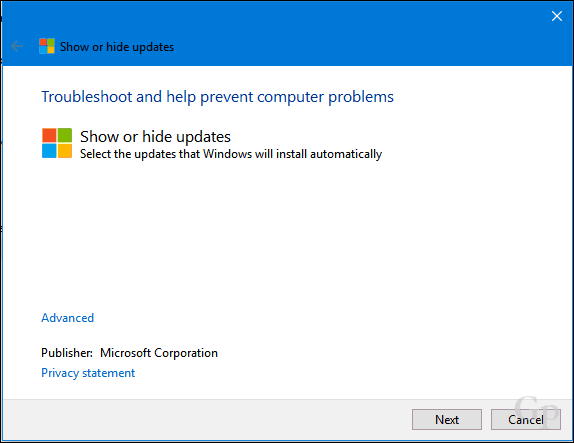
Kattintson a Frissítések elrejtése menüre.
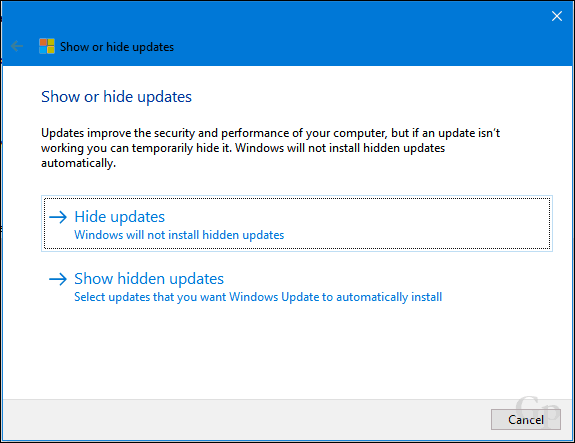
Görgessen a listán, majd válassza a Szolgáltatásfrissítés lehetőséget. Az én esetemben a Windows 10 alkotóinak frissítését rejtem, 1703-as verzió. Jelölje be a frissítés melletti négyzetet, majd a módosítások megerősítéséhez kattintson a Tovább gombra. Amikor a jövőbeni verziók megjelennek ősszel és tavasszal, akkor 1709 vagy 1803 jelenik meg.
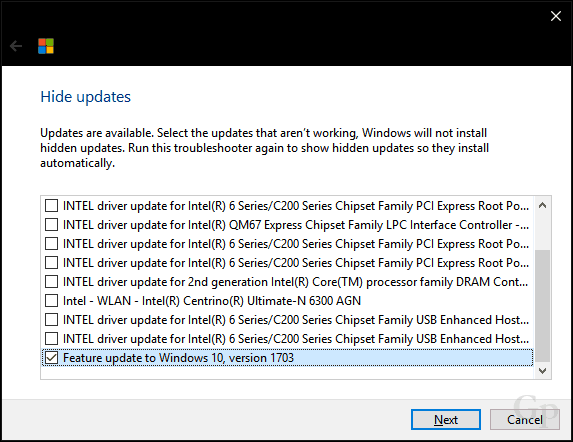
A következő lehetőség nem praktikus, de ideiglenesen blokkolhatja a szolgáltatásfrissítést is. tudsz állítsa be hálózatát mért kapcsolatként, amely megakadályozza a nagy frissítések letöltését. Nyissa meg a Start> Beállítások> Hálózat és Internet> Wi-Fi elemet, kattintson a hálózati kapcsolatra, majd váltson a Méretezett kapcsolat elemre. Ezt megteheti azért is vezetékes csatlakozások a Windows 10 1703 vagy újabb verziójában.
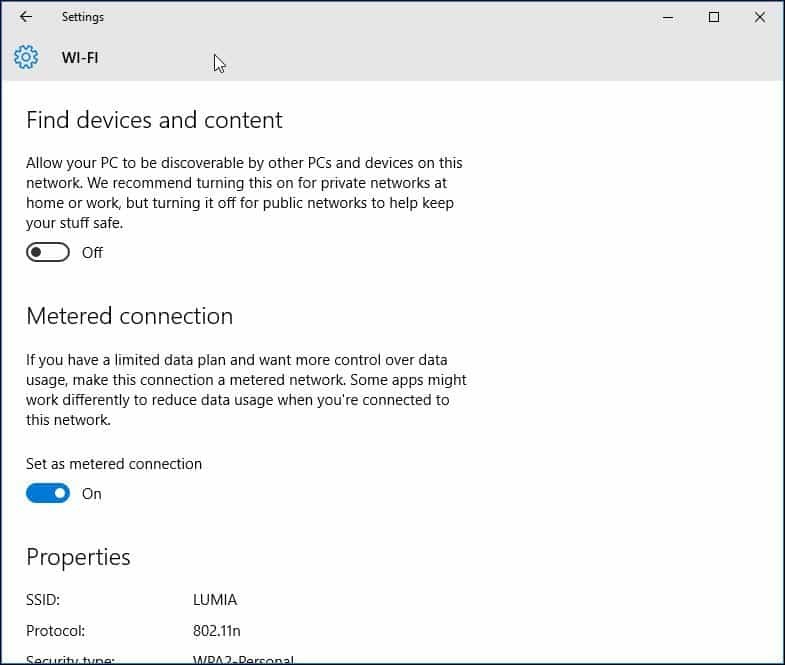
Az összes Windows kiadás lehetővé teszi szüneteltesse a frissítést legfeljebb 35 napra. Prémium üzleti kiadásokat futtató felhasználók, például a Windows 10 Pro, a Pro Edu, az Enterprise, az Education és a Pro for Workstation számára további lehetőségeket kínálnak. A Csoportházirend-szerkesztő segítségével még hosszabb ideig elhalaszthatja a szolgáltatásfrissítéseket. Ha ezen kiadások bármelyikét futtatja, akkor ezt megteheti a következőképpen.
Nyomja meg a Windows billentyűt + R, írja be: gpedit.msc majd nyomja meg az Enter billentyűt. A Számítógép konfigurálása alatt bontsa ki a Windows összetevők> Windows frissítések> Frissítések elhalasztása elemet, majd kattintson duplán Válassza ki, amikor a Feature Updates érkezik.
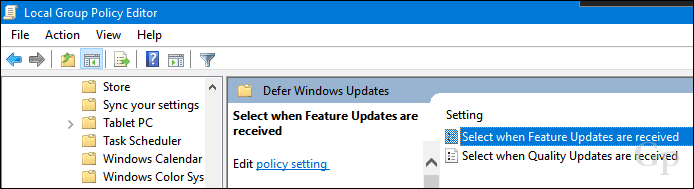
A szolgáltatásfrissítést legfeljebb 365 napra letilthatja. Figyelembe véve, hogy a szolgáltatásfrissítések hét havonta kerülnek kiadásra, ennek elegendőnek kell lennie. De ne feledje, hogy a Funkciófrissítést csak 18 hónapig támogatják, így végül a támogatás fenntartása érdekében át kell állnia egy kiadásra. Tehát, ha például blokkolja az 1703-at, akkor az idő elteltével 1809-re kell költöznie.
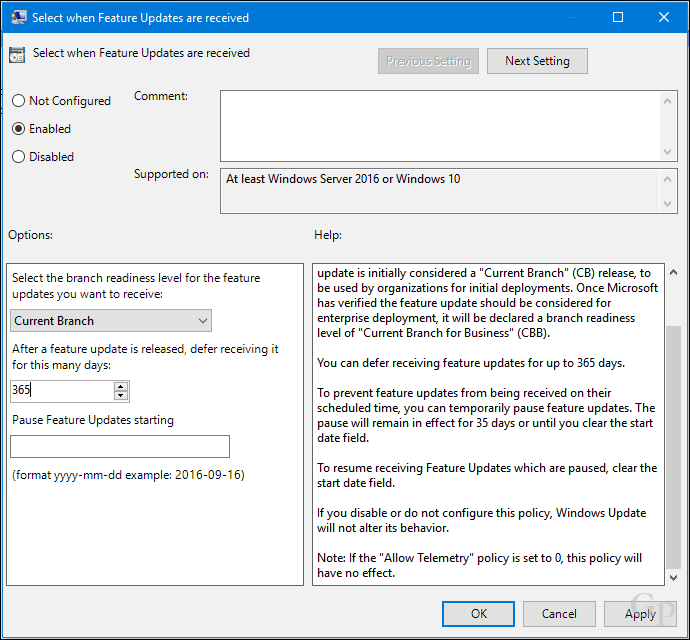
A funkciófrissítések ideiglenes vagy határozatlan időre történő blokkolása ma működik. De ahogy a Microsoft a Feature Updates történetet kezeli, nincs kőbe írva - a Windows mint szolgáltatás (WaaS) modell azt jelenti, hogy a dolgok elvégzésének módja mindig változhat. A felhasználók egyelőre nagyjából egy szikla és egy nehéz hely között vannak. Nem javasoljuk a szolgáltatásfrissítések határozatlan időre történő blokkolását, mivel ezek a Windows 10 biztonsági mechanizmusainak kritikus részévé váltak. Amint új kiadásokat szállítanak, ez valójában ismeretlen lépés a régebbi hardverek számára. Azt hiszem, amikor megérkezzünk arra a hídra, kitalálnunk kell, hogyan kell átkelni rajta.
Tudassa velünk, ha hasznosnak találta ezt. Milyen gondolatai vannak a Funkciófrissítésekről eddig; több baj van, mint amit kértél, vagy csak jól működnek?